不少用户升级Win11系统语言修改不了中文怎么办?亲们或许不知道一些相关操作,那么今天小编就讲解Win11系统的语言设置教程哦,希望能够帮助到大家呢。
Win11系统修改不了中文如何处理-Win11系统的语言设置教程
1、首先打开区域和语言设置(搜索),看看是否有“显示语言(替代)”,如果有,恭喜你,你马上就能解决问题了。

2、接下来很简单,打开控制面板(搜索) 点击添加语言,点击高级设置


3、在“替代Windows显示语言”选项下选择“使用语言列表(推荐)”并保存

4、系统会回到这个界面,可以看见其他语言后“windows 显示语言 可进行下载”,点击想要的显示语言后面的 选项

5、然后下载《Win中文语言包》安装,安装完毕就可以替换显示语言了,是不是很简单呢。


以上就是小编为大家带来的Win11系统语言修改不了中文的解决办法,希望对大家有所帮助哦!
 如何判断主板是否损坏:我的电脑有何异
如何判断主板是否损坏:我的电脑有何异
电脑主板作为计算机的核心组件之一,直接影响到系统的稳定性......
阅读 硬盘数据恢复是否有有效的方法?
硬盘数据恢复是否有有效的方法?
硬盘数据丢失是许多用户面临的常见问题,尤其是对于那些依赖......
阅读 电脑常见故障分类:常见故障有哪些应该
电脑常见故障分类:常见故障有哪些应该
电脑故障是每个用户在使用过程中可能会遇到的问题,了解常见......
阅读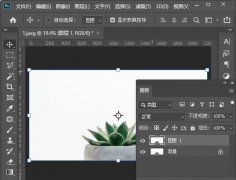 ps如何制作单色海报-ps制作单色海报教程
ps如何制作单色海报-ps制作单色海报教程
ps如何制作单色海报呢,话说不少用户都在咨询这个问题呢?下面......
阅读 固态硬盘速度优化建议:怎么让固态硬盘
固态硬盘速度优化建议:怎么让固态硬盘
固态硬盘(SSD)以其优越的读写速度和耐用性,在现代计算机配......
阅读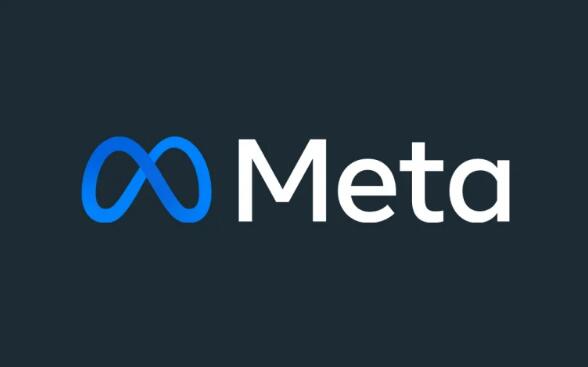 Meta确认今年F8开发者大会
Meta确认今年F8开发者大会 抖音怎么拍摄4cm手腕测量
抖音怎么拍摄4cm手腕测量 三星 CEO 为 Galaxy S22 系列有
三星 CEO 为 Galaxy S22 系列有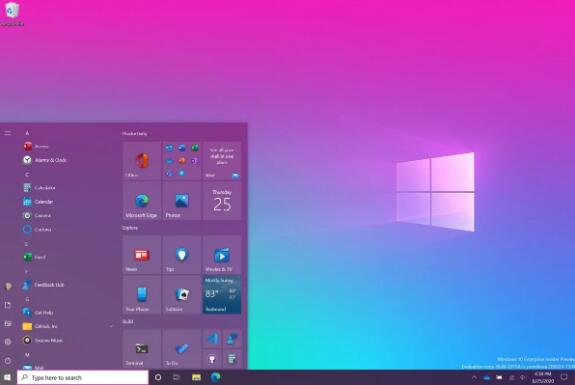 微软发布了Windows10 Build
微软发布了Windows10 Build 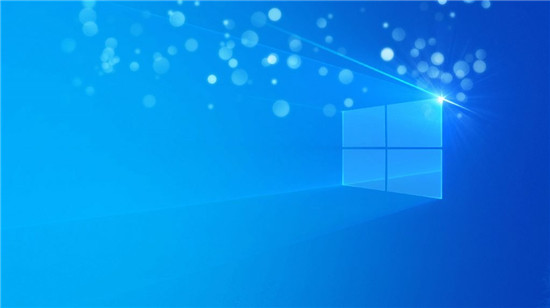 Windows10 Insider Preview内部版
Windows10 Insider Preview内部版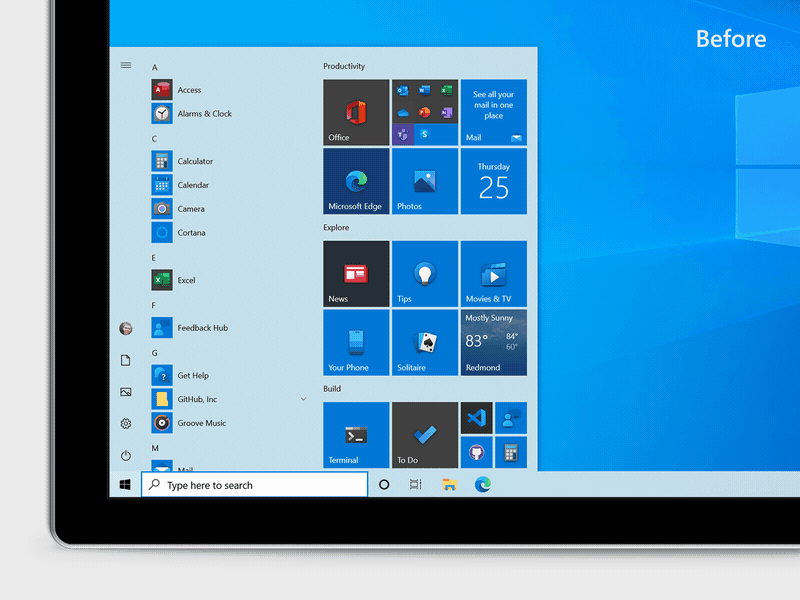 微软发布了Windows10Build19
微软发布了Windows10Build19 云闪付怎么解绑银行卡?云
云闪付怎么解绑银行卡?云 QQ被盗怎么找回?QQ密码保护
QQ被盗怎么找回?QQ密码保护 FGO如何快速刷羁绊?
FGO如何快速刷羁绊? 黑色沙漠手游美味的牛奶
黑色沙漠手游美味的牛奶 烟雨江湖玉面仙子怎么打
烟雨江湖玉面仙子怎么打 欧比亚显卡是什么时候开
欧比亚显卡是什么时候开 铭鑫显卡和影驰哪个好一
铭鑫显卡和影驰哪个好一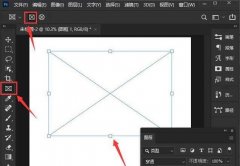 ps2021边框颜色如何调整-
ps2021边框颜色如何调整- RAM条故障检测方法:怎么
RAM条故障检测方法:怎么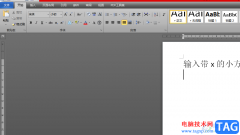 word文档输入带x的小方框
word文档输入带x的小方框 WPS ppt设置将三张幻灯片打
WPS ppt设置将三张幻灯片打 snkrs专属购买权几点通知详
snkrs专属购买权几点通知详 抖音如何自己创建位置
抖音如何自己创建位置 windows11下如何使用命令提
windows11下如何使用命令提 360安全路由器P1怎么设置连
360安全路由器P1怎么设置连
Edge浏览器是大家平时非常喜欢的一款浏览器,通过该浏览器可以很好的帮助我们进行网页的浏览以及一些网站的登录,有的小伙伴在进行某些网页的浏览的时候,发现该网页出现乱码的情况,...
次阅读
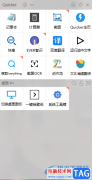
quicker是一款全能的快速启动工具,我们可以在该工具中使用翻译、复制和使用everything搜索工具等,当你想要将自己电脑中的相关文件夹进行搜索出来,那么就可以直接启用quicker工具,通过点击...
次阅读
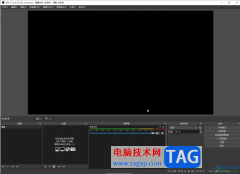
obsstudio是一款非常好用的软件,我们可以使用该软件进行直播,录屏等等,很多小伙伴都在使用。如果我们需要在obsstudio中竖屏直播,小伙伴们知道具体该如何进行操作吗,其实操作方法是非常...
次阅读
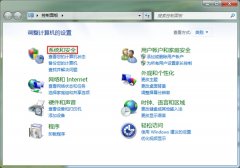
Win7系统怎么禁用休眠快捷键?下面是小编介绍Win7系统禁用休眠快捷键的方法,有需要的小伙伴一起来下文看看吧,希望可以帮助到大家!...
次阅读
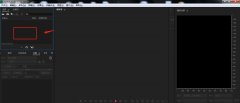
使用AU怎么制作减速伸缩变调效果呢?想必有的网友还不太了解的,为此,今日小编带来的这篇文章就为大伙分享Audition音频变调的技巧教程,一起来看看吧。...
次阅读
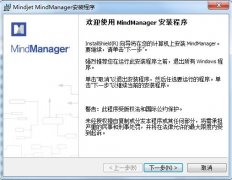
最近有很多朋友在表示准备入手MindManager这款软件,但是又不知道该怎么安装?那么今天小编就为大家带来了MindManager安装步骤介绍,有需要的朋友可以来看看哦。...
次阅读
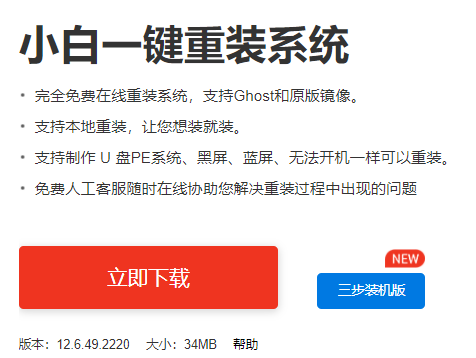
大家都知道现在新买的笔记本大多都是预装的win10系统,那么新买了一台华硕笔记本电脑但是却用不习惯其自带的win10系统怎么办呢?我们就会像到要重装系统.那么大家知道华硕笔记本怎么重装系...
次阅读
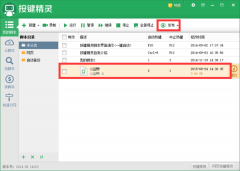
有的朋友会遇到按键小精灵启动后不自动运行这种情况,该怎么办呢?下面小编就和大家一起分享Xmind思维导图设置字体的方法,有需要的朋友可以来看看哦,希望能够帮助大家更好地了解Xmind软...
次阅读
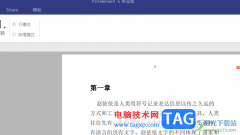
一些小伙伴常常通过pdfelement进行PDF文件内容的编辑和修改,其中在编辑PDF文件的时候,就会需要进行页码的设置,当你编辑的PDF文件的内容比较多的情况下,那么添加页码可以知道哪些内容在...
次阅读
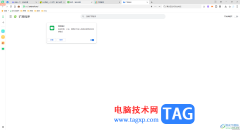
360安全浏览器是一款提供多功能的浏览器,大家在使用这款浏览器的过程中,会需要开启开发者模式,但是一些小伙伴并不知道在哪里开启小程序的开发模式,其实开启方法十分的简单,我们在...
次阅读

很多小伙伴在日常生活中都有拍摄日常记录生活的习惯,在完成拍摄,需要进行剪辑时,有的小伙伴可能会需要将视频中的音频分离出来,方便我们给原视频进行新音频的添加,也方便我们对音...
次阅读
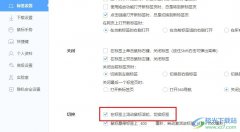
很多小伙伴在使用360极速浏览器时经常会需要对浏览器中的设置进行更改。有的小伙伴想要在360极速浏览器中开启鼠标滚轮切换标签页的功能,但又不知道该在哪里找到该设置。其实我们只需要...
次阅读

很多小伙伴之所以喜欢使用西瓜影音播放器,就是因为西瓜影音中的操作十分的简便,我们在西瓜影音中点击打开本地文件选项然后进入文件夹页面,在文件夹页面中只需要选中并打开其中一个...
次阅读
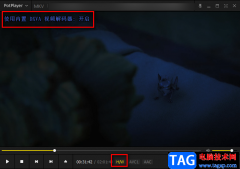
PotPlayer播放器支持网络上所有主流的视频以及音频格式文件,并且播放视频时占用的系统资源小,还能够进行软解以及硬解的切换,使用起来十分的方便。在使用PotPlayer软件的过程中,有的小伙...
次阅读
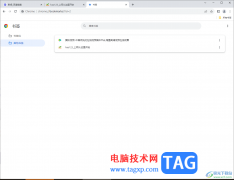
谷歌浏览器是平时都会使用的一款浏览器软件,大家可以在这款浏览器中进行浏览自己喜欢的网页,有的小伙伴会将自己喜欢的网页添加到书签栏,那么这样可以方便自己下次访问该网页的时候...
次阅读